Jak nagrywać rozgrywkę w systemie Linux za pomocą prostego rejestratora ekranu?
Miscellanea / / November 15, 2021
Nagrywanie rozgrywki w gry jest jedną z ważnych rzeczy komercyjnych i osobistych dla graczy. W dzisiejszych czasach ludzie publikują i przesyłają strumieniowo swoją rozgrywkę na różnych platformach społecznościowych, dlatego konieczne jest nagrywanie ich rozgrywki w celach związanych z zawartością i przeglądanie, które poprawiają ich wydajność w grach. Ale nagrywanie ekranu nie ogranicza się tylko do gier, wielu profesjonalnych i zaawansowanych użytkowników musi od czasu do czasu nagrywać ekran komputera. Jeśli jesteś użytkownikiem Linuksa, możesz nagrywać rozgrywkę lub inne prace związane z ekranem w Linuksie za pomocą programu Simple Screen Recorder.
Użytkownik systemu Windows ma wiele opcji nagrywania rozgrywki, ponieważ na rynku dostępnych jest wiele oprogramowania. Ale dla użytkownika Linuksa dostępność oprogramowania jest ograniczona. Simple Screen Recorder jest jednym z nich dla zapalonych graczy w systemie Linux. Nagrywanie ekranu to ważna rzecz, której ludzie używają w dzisiejszych czasach, dlatego musimy wybierać najlepsze w swojej klasie oprogramowanie, które ułatwia naszą pracę z jakością pracy.
Prosty rejestrator ekranu jest szeroko stosowany do nagrywania rozgrywki, samouczków, prezentacji i udostępniania w Internecie. Chociaż w Linuksie dostępnych jest wiele narzędzi do nagrywania, SSR jest prosty i łatwy w użyciu. Zapewnia sumę zaawansowanych opcji dostosowywania do nagrywania ekranu w jakości HD. Dowiedzmy się, jak nagrywać rozgrywkę w systemie Linux za pomocą SSR.
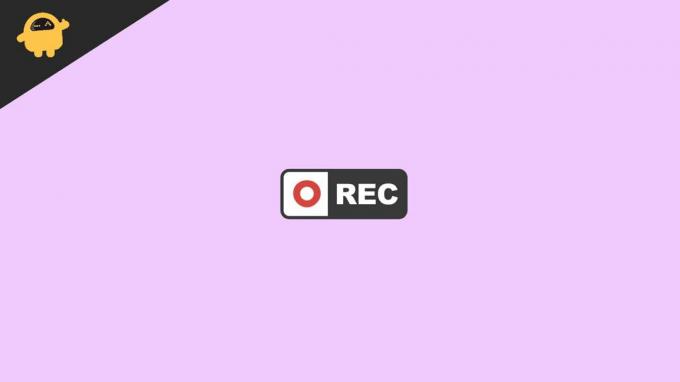
Zawartość strony
-
Jak nagrywać rozgrywkę w systemie Linux za pomocą prostego rejestratora ekranu?
-
Instalacja prostego rejestratora ekranu w systemie Linux
- Unbuntu
- Debiana
- Arch Linux
- Fedora
- OpenSUSE
- Utwórz profil nagrywania
- Skonfiguruj profil kodowania
- Nagrywaj rozgrywkę w prostym rejestratorze ekranu
-
Instalacja prostego rejestratora ekranu w systemie Linux
- Wniosek
Jak nagrywać rozgrywkę w systemie Linux za pomocą prostego rejestratora ekranu?
Prosty rejestrator ekranu jest jednym z najpopularniejszych do nagrywania rozgrywki w systemie Linux. SSR jest używany dla graczy i do celów biznesowych ze względu na funkcje, które pozwalają nam rejestrować różne rodzaje filmów, takie jak open GL, stały prostokąt, prostokąt podążający za kursorem i całość ekran itp. Zapewnia również nagrywanie na wielu ekranach bez wpływu na interfejs. Jest również dostępny dla prawie wszystkich wersji systemu operacyjnego Linux.
Instalacja prostego rejestratora ekranu w systemie Linux
Aby zainstalować rejestrator Simple Screen w systemie Linux, otwórz okno terminala i wprowadź następujące polecenia zgodnie z wersją systemu Linux.
Unbuntu
sudo apt install simplescreenrecorder
Debiana
sudo apt-get zainstaluj simplescreenrecorder
Arch Linux
sudo pacman -S simplescreenrecorder
Fedora
sudo dnf zainstaluj simplescreenrecorder
OpenSUSE
sudo zypper zainstaluj simplescreenrecorder
W przypadku innych wersji systemu Linux otwórz wyszukiwanie terminali menedżera pakietów z SSR i zainstaluj go w swoim systemie. możesz go również zainstalować za pomocą oprogramowania Gnome lub dowolnego narzędzia do przeglądania w swoim systemie operacyjnym. Co więcej, jeśli nie możesz zainstalować SSR, kliknij tutaj dla strony dewelopera i poruszaj się po „Buduj zależności”.
Utwórz profil nagrywania
Aby nagrać rozgrywkę SSR, musisz skonfigurować i skonfigurować aplikację. Aby wykonać ten proces, wykonaj następujące kroki:
- Otwórz prosty rejestrator ekranu w swoim systemie.
- Aplikacja wyświetli komunikat dotyczący leczenia i znaczenie Aplikacji wraz z kilkoma istotnymi informacjami.

- Kliknij przycisk Kontynuuj, aby przejść do następnej strony w narzędziu.
- Następnie musisz skonfigurować konfigurację wideo. Tutaj musisz określić typ wejścia wideo, liczbę klatek na sekundę i wejście audio.
- Zalecamy, aby wybrać do nagraj cały ekran to prawdopodobnie daje Ci możliwość przechwycenia bieżącego układu ekranu, takiego jak sesja. W przeciwnym razie możesz również wybrać metody Open GL, aby nagrać rozgrywkę.
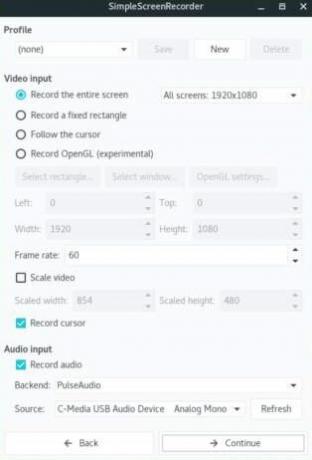
- Po wybraniu typu nagrywania przewiń w dół do sekcji klatek na sekundę i wpisz 60 w polu obok opcji Szybkość klatek. 60 Fps jest zalecane do nagrywania dowolnej rozgrywki na wszystkich platformach. Możesz także wybrać liczbę klatek na sekundę zgodnie z twoim systemem.
- Teraz przejdź do wejścia audio, aby wstawić nagranie audio do rozgrywki.
- W tej sekcji możesz wybrać „Monitoruj” możliwość nagrania oryginalnego dźwięku z gry lub jeśli chcesz dodać swój głos jako komentarz, wybierz mikrofon z rozwijanego menu.
- Kliknij Następny aby uzyskać dalsze instrukcje na ekranie.
Skonfiguruj profil kodowania
Profil kodowania jest również niezbędny przy tworzeniu profilu nagrywania, ponieważ służy do wyboru typu pliku wideo. SSR jest obsługiwany w formatach MKV, MP4, WEBM i OGG. Aby skonfigurować profil kodowania, oto proces:
- Otwórz aplikację Simple Screen Recorder w swoim systemie i przejdź do sekcji Profil kodera.
- Teraz wybierz format pliku MP4 w polu kontenera z menu rozwijanego, ponieważ MP4 jest zalecany i powszechnie używany przez wszystkich graczy.
- W sekcji kodeków sprawdź, czy jest wybrane jako H.264 w polu

- Następnie przejdź do suwaka Współczynnik stałej szybkości, ponieważ określa on jakość pliku wideo. Najwyższe liczby oznaczają niską jakość wideo, dlatego zawsze wybieraj najniższą liczbę na suwaku, aby uzyskać najlepszą jakość wideo. Możesz również dostosować go do swojego systemu.
- Jeśli nie wiesz zbyt wiele o jakości, wybierz opcję Preset i wybierz z menu rozwijanego, np. Normalny, superszybki itp.
- Następnie wybierz kodowanie audio do AAC, a następnie kliknij Skończyć aby zakończyć konfigurację.
Nagrywaj rozgrywkę w prostym rejestratorze ekranu
Oto kroki, aby nagrać rozgrywkę po zakończeniu konfiguracji w SSR 9iin Linux:
Reklamy
- Zainstaluj grę i sprawdź rozdzielczość ekranu, która obsługuje ekran do nagrywania rozgrywki. Sprawdź, czy nie zwalnia podczas nagrywania rozgrywki w SSR. Jeśli napotkasz jakiekolwiek trudności, uprzejmie obniż rozdzielczość lub liczbę klatek na sekundę, aby zapewnić płynne działanie.
- Upewnij się, że gra działa w trybie pełnoekranowym, aby uzyskać lepsze wyniki.
- Sprawdź również kodowanie i wyjście audio, a następnie kliknij Rozpocznij nagrywanie opcja w SSR, aby rozpocząć nagrywanie rozgrywki.

Możesz także użyć skrótów klawiszowych, aby rozpocząć lub zatrzymać nagrywanie rozgrywki za pomocą skrótu. Domyślnie jest ustawiony na crtl+R. Możesz zmienić klawisze, naciskając ctrl+Shift i klawisze alt lub windows razem. Następnie wybierz klawisze według własnego wyboru z menu rozwijanego.
Wniosek
Simple Screen Recorder to potężny i wszechstronny rejestrator ekranu, znany ze swojej funkcji i interfejsu użytkownika. Jest prosty, stabilny i dostępny dla wielu systemów operacyjnych Linux i często aktualizowanych, aby wprowadzić inne funkcje, które pomogą Ci nagrywać rozgrywkę bardziej zaawansowaną i dostępną. Jeśli podoba Ci się ten blog, uprzejmie daj nam znać o swojej opinii w sekcji komentarzy.
Reklamy
Wybór redaktorów:
- Jak nagrywać i udostępniać swoje działania na ekranie komputera za pomocą iFun Screen Recorder w kilka sekund?
- Jak nagrywać rozgrywkę PS4 za pomocą karty przechwytującej?
- Usunąć wskaźnik nagrywania ekranu z paska stanu Androida 11?
- Najlepsze aplikacje do nagrywania ekranu dla systemu Windows w 2020 roku
- Jak zrobić zrzut ekranu w systemie Linux?



